有的win11用户觉得桌面图标太多了,不美观,想要将一些不常用的程序图标隐藏起来,,比如将回收站隐藏,那么应该怎么操作呢?方法跟win7系统的差不多,你先打开个性化面板,找到
有的win11用户觉得桌面图标太多了,不美观,想要将一些不常用的程序图标隐藏起来,,比如将回收站隐藏,那么应该怎么操作呢?方法跟win7系统的差不多,你先打开个性化面板,找到主题进入,之后点击桌面图标设置,然后在打开界面中取消回收站的勾选,之后保存设置。回到桌面你会发现回收站图标已经消失了。
1、鼠标右键桌面,选择个性化。
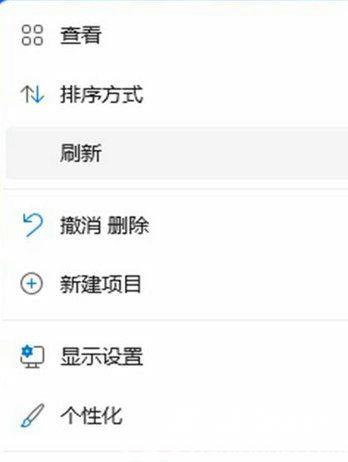
2、进去win11系统个性化设置界面之后,点击主题。
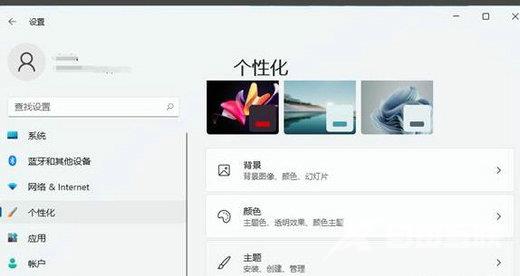
3、进去主题设置界面之后,下滑找到相关设置中的桌面图标设置。
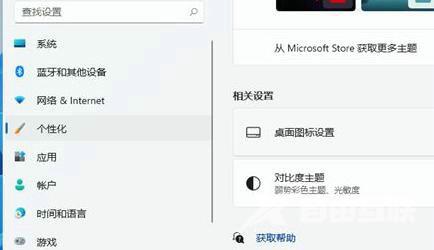
4、进去桌面图标设置界面之后,可以看到回收站图标已经勾选上了。
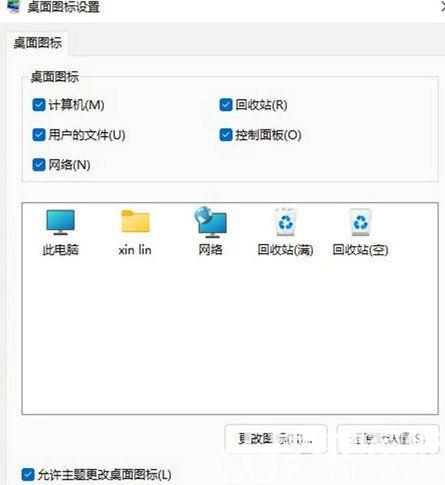
5、我们将回收站的图标勾选取消掉,就隐藏了回收站,如果想显示回收站图标,就勾选上。
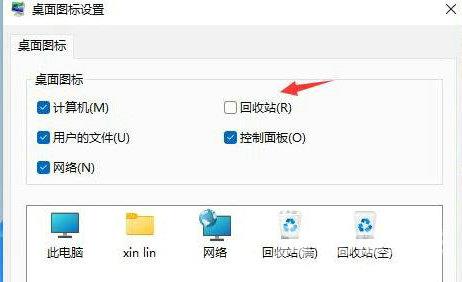
以上就是win11回收站怎么隐藏 win11回收站隐藏教程的内容分享了。
